-N、新装Mac系统,先升级到最新版操作系统!不然会有奇怪的错误,比如brew无法安装gcc,也没有gfortran命令……
-N、新装Mac系统,先升级到最新版操作系统!不然会有奇怪的错误,比如brew无法安装gcc,也没有gfortran命令……
-N、新装Mac系统,先升级到最新版操作系统!不然会有奇怪的错误,比如brew无法安装gcc,也没有gfortran命令……
-4、安装不符合 Mac 的【安全性与隐私】设置的软件:
在【安全性与隐私】一栏中,只有两个选项,一是【App Store】,二是【App Store 和被认可的开发者】,没有其它选项。
当需要安装的软件属于小众软件时,它会弹出提出“应用程序“install"无法打开”,表示它是一个不被 Mac 识别的安装程序。
相应的解决办法是:通过覆盖安全性设置来打开这个安装文件(比如 install.app),然后再双击,即可以正常安装了。
覆盖安全性设置的操作方法是:选中该安装文件,然后在状态栏的【文件】中选择【打开】。如果仍然提示无法安装,则按住 Control 键再点按【打开】。
通过覆盖安全性设置来打开 App您可以打开不允许打开的 App,方法是手动覆盖“安全性与隐私”偏好设置中的设置。
按住 Control 键点按 App 图标,然后从快捷键菜单中选取“打开”。
|
在MacOS v13.4中,也可以像这样操作(参考这里):
在终端输入命令
sudo spctl --master-disable
即可在【系统设置】的【隐私与安全性】中增加下图中『任何来源』的选项:
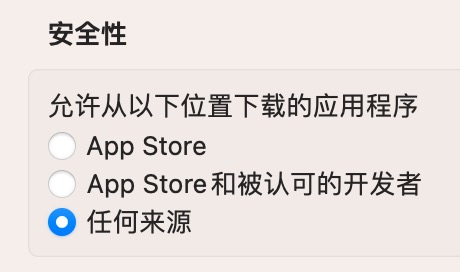
为了养成良好的习惯,建议在安装结束之后,勾选成其它选项。使用的时候再勾选『任何来源』这个选项。
- 3、Mac 大小写不敏感解决方案
解决方法见这里。
Mac 磁盘配置大小写敏感(终极方案)
如果 Mac 是全新的,可以将配置文件设置为大小写敏感。
但事实上,大部分同学电脑中都以有很多文件,重新配置磁盘不可取,这里可以选择方案:新增一个 APFS 宗卷(Volume)
在程序里打开 磁盘工具 (Disk Utility)
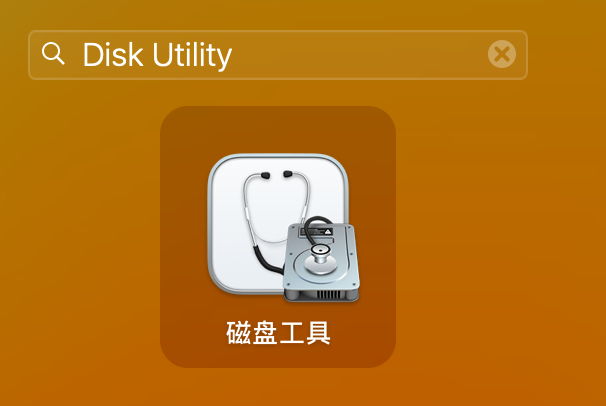
点击顶部 分区 (Partition) - 添加宗卷 (Add Volume),下面这个图里是选择"+"号即可新建宗卷
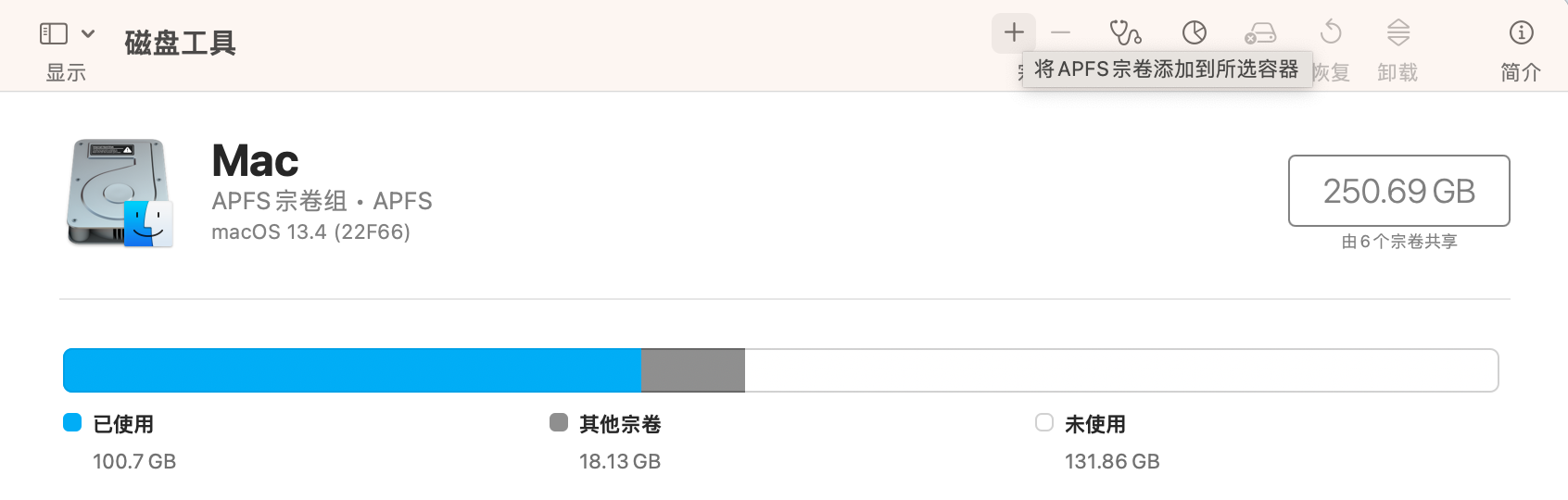
设置宗卷名称,格式选择 APFS(区分大小写 Case-sensitive)
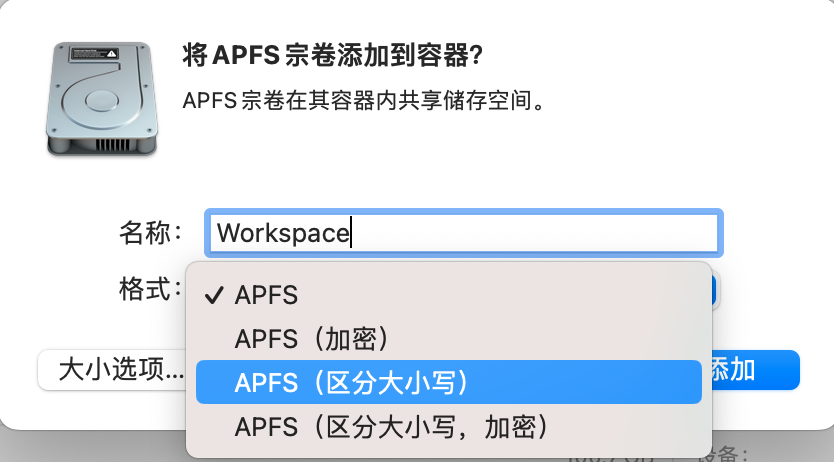
点击【添加】,完成新增宗卷。
将代码转移至新增的宗卷,后续开发在此宗卷中(/Volumes/workspace)完成,即可在本地避免大小写问题;
后续的开发均在 workspace 宗卷中进行,即可避免大小写不敏感的问题 :)
-2、窗口缩放软件 SizeUp
官方网址在这里:http://www.irradiatedsoftware.com/downloads/?file=SizeUp.zip
该软件,可以无限试用,用来实现窗口的向左、右、上、下对半缩放,以及1/4屏幕缩放,最大化、居中,等等,都非常方便。
-1、Finder相关
1)在Finder中 显示/隐藏 隐藏文件
显示 隐藏文件,在终端中输入: defaults write com.apple.finder AppleShowAllFiles -bool true 或 defaults write com.apple.finder AppleShowAllFiles YES
不显示隐藏文件,在终端中输入: defaults write com.apple.finder AppleShowAllFiles -bool false 或 defaults write com.apple.finder AppleShowAllFiles NO
2)文件标题栏显示绝对路径还是相对路径
显示绝对路径,在终端输入: defaults write com.apple.finder _FXShowPosixPathInTitle -bool YES && killall Finder
显示相对路径,在终端输入: defaults write com.apple.finder _FXShowPosixPathInTitle -bool FALSE && killall Finder
0、Mac键盘
0.1 常用快捷键
原文在这里:https://support.apple.com/zh-cn/HT201236
关于文件的复制:先用 command + C 复制文件,再用 command + V 粘贴文件;
关于文件的剪切:先用 command + C 复制文件,再用 command + option + V 粘贴文件,即可实现文件的剪切。
0.2 终端任务的挂起、继续
在终端,利用【Ctrl + z】快捷键,可以将正在运行的任务临时挂起;
需要继续执行挂起的任务时,在终端利用【jobs】命令查询任务编号,然后在终端利用 【fg %jobnumber】 命令即可恢复之前挂起的任务。
(注:一定要加上百分号!这与Linux下略有不同。)
比如,下面这个例子:
$ Task1.sh ... $ press 【Ctrl + z】 $ zsh: suspended ./Task1.sh $ Task2.sh ... $ press 【Ctrl + z】 $ zsh: suspended ./Task2.sh $ jobs [1] + suspended ./Task1.sh [2] + suspended ./Task2.sh $ fg %1
0.3 禁止Mac的Option+字母组合键输出希腊字母[åß∂ƒ∆Ω√π]
(未测试)一个简单的解决方案是,在输入法选项中有一个名为“Unicode十六进制输入”的输入源(输入法),这将禁用特殊字母的选项键。未测试,写在这里备忘。
(实际操作)解决办法:参考这里。
(a) 访问Ukelele官网,下载最新版的dmg文件,比如 3.5.7;
(b) 在Mac上安装该dmg文件;
(c) 在应用程序中打开Ukelele,进行以下操作
(i) 设置当前输入源为 U.S.;
(ii) 新建键盘布局:【Menu】-> 【File】-> 【New from current input source】;
(iii) 修改Option+a/b/c/...等字母的组合键,根据需要来修改:Pressing Option+a/b/c.... and double click the highlight key, clear the content (备注:当该组合键被点亮时,双击亮黄色的字母,在会弹出一个希腊字符,将该字符直接删除即可);
(iv) 分别保存键位布局和键位框架:[Menu] Keyboard->Set Keyboard Name save as a new name(*.bundle后缀的文件,语言选择英语,这里全名为U.S.-ClearMacOptionChar.bundle), set the format to Keyboard layout file(*.keylayou后缀t的文件,在退出Ukelele时会跳出是否保存layout的窗口,语言选择英语,选择保存即可);
(v) 安装键盘布局和键位框架:Click 'File'==>'install' or, Copy the layout file to /Library/Keyboard Layout
(d) 安装输入法:【系统设置】->【键盘】-> 【文字输入】中,单击输入法右侧的【编辑】,在弹出的页面左下角选择【+】号,添加新的输入法,在英语语言下找到键盘布局U.S.-ClearMacOptionChar,然后添加它,如下图
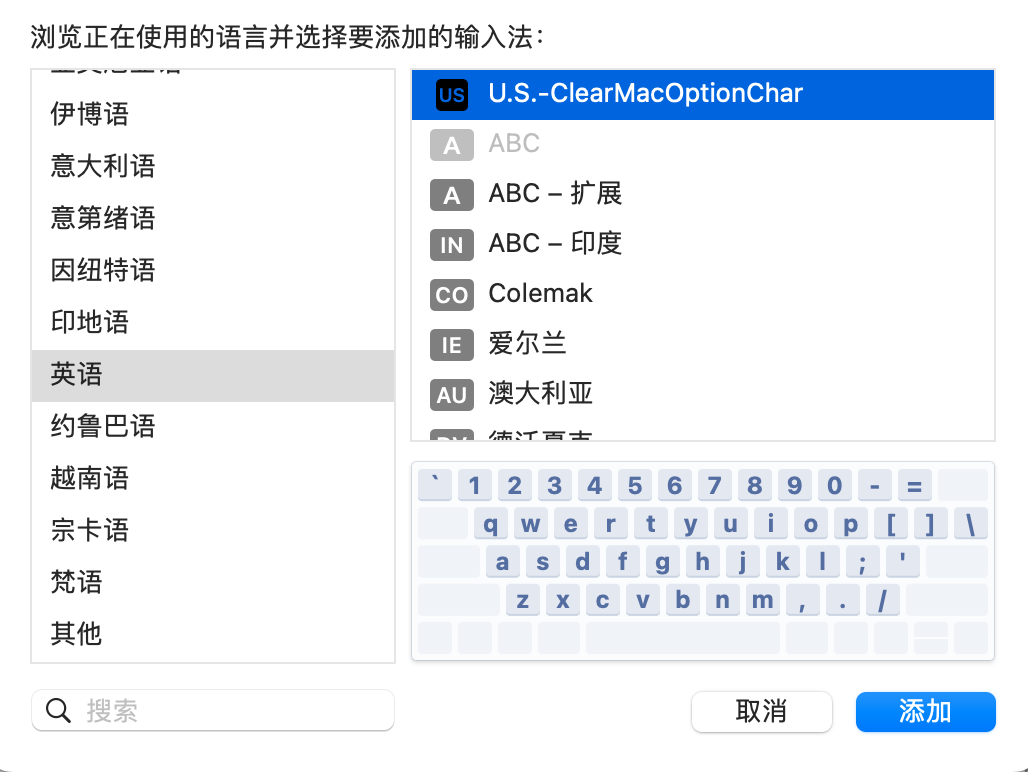
(e) 启用输入法(如下图)
测试Option+a/b/c... 字母组合键,是否还会输入希腊字母?正常应该是不会输出希腊字母了。
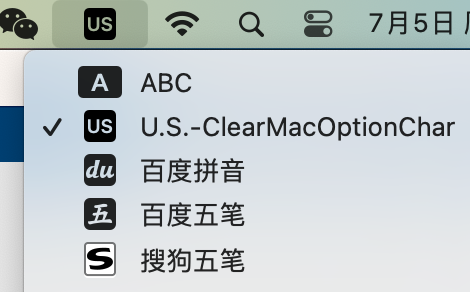
1、安装 Homebrew 工具 (https://brew.sh/)
网站上有代码:
/bin/bash -c "$(curl -fsSL https://raw.githubusercontent.com/Homebrew/install/master/install.sh)"
如果没有VPN,使用下面这个源来安装brew:
/bin/bash -c "$(curl -fsSL https://gitee.com/ineo6/homebrew-install/raw/master/install.sh)"
由于网速的限制,这一步重复了三遍才运行成功。
2、安装五笔输入法 鼠须管
brew cask install squirrel
鼠须管装好了,事实上,它是一款繁体中文的输入法,支持五笔、拼音、笔划等等,并不是我需要的简体中文输入法。
无奈,只好删之,幸好homebrew的卸载命令非常方便,只要把 install 替换成 uninstall 即可完成: brew cask uninstall squirrel
安装百度五笔,下载dmg文件,安装非常方便。
3、文件系统支持 (NTFS弃疗,转投exFAT,真香!)
(1)各大操作系统下支持的文件系统格式
折腾了这么久的NTFS格式的硬盘,最终以失败告终!ntfs-3g, 还有付费的xxx软件也试过了,都不好用!
有没有能支持跨平台的文件系统格式呢?答案是有滴!它就是exFAT。
下面是各个文件系统格式在操作系统下的支持对比:
| >4G的大文件支持 | Windows | Linux | Mac | Android | iOS | |
| NTFS | ✓ | ✓ | ✓(第三方) |
✘ 只读 |
✓ | |
| exFAT | ✓ | ✓ | ✓(第三方) | ✓ | ✓ | ✓ |
| FAT32 | ✓ | ✓ | ✓ | |||
| EXT2 | ✓ | |||||
| EXT3 | ✓ | ✓ | ||||
| EXT4 | ✓ | ✓(第三方) | ||||
| XFS | ✓ | |||||
| BTRFS | ✓ | |||||
| HFS+ | ✓ | |||||
| APFS | ✓ | ✓ |
(2)安装exfat支持
brew cask install osxfuse
新版brew已不支持上面这行命令,需要写成如下形式:
brew install --cask osxfuse
(3)放弃NTFS写入支持,改为exFAT格式!不折腾了
(4)吐槽一下exFAT格式,比NTFS更占空间!
以下图为例:

从SSD500(NTFS格式,394.6G)移动硬盘,全盘复制到Samsung_T5(exFAT格式,438.4G),大小增长了44G。 看来还是NTFS更省空间一些。
4、安装微信
直接从苹果的官网下载安装即可
问题1:MacBook的微信电脑端,下载文件都显示的只读模式,如何变成可读写的?
这是微信在苹果端的文件保护机制。
解决办法(1):右键增加文件的写权限。
可参考这个文章,给文件和文件夹增加右键【设置写权限】的选项,此处不再赘述。
解决办法(2):命令行处理。
直接给微信文件所在的文件夹增加读写权限:
sudo chmod -R 777 your_wx_path
只需要执行上面这一句命令即可。
需要注意的是,办法(2)这个操作只对文件夹内的当前内容生效,如果有新文件传递进来,还需要再次执行这个命令,不如办法(1)中来得方便。
5、安装wget
可参考这里:https://www.cnblogs.com/milkcoffeesugar/p/5734066.html
brew install wget
如果安装wget时报错的内容是关于openssl的,那么,先安装openssl:
brew install openssl
再重复执行wget的安装命令。
注意,需要用到VPN。
6、安装Emacs
6.1 使用OS Xmacs 的pkg安装包
参考这里:https://blog.csdn.net/mchine_swift/article/details/78856377
使用dmg安装:
Download OS X emacs,拷贝到/Applications目录
注意在终端运行emacs时很可能会运行OS X默认安装的emacs程序,/usr/bin/emacs,在~/.bash_profile中添加 alias emacs="/Applications/Emacs.app/Contents/MacOS/Emacs"
然后 source ~/.bash_profile
来定位emacs命令到自己安装的emacs上
加载Emacs配置文件,设置成传统配色,可参见我的这篇博客《打造最高效的科研环境之Emacs插件们》的第1节 "1 更新Emacs设置"的部分。
需要注意的是,一定要在终端执行命令,使得配置的Emacs环境立即生效: emacs --debug-init
备注:这个配置文件在MacOS下有一些奇怪,一是有些快捷键没反应,二是初始化经常报错,故舍弃这个配置,转到6.2中的方式安装和配置Emacs。
6.2 使用Homebrew安装Emacs并配置spacemacs
参考这里。
(a) 在官网下载Emacs:https://www.gnu.org/software/emacs/download.html#nonfree;
(b) 确认在用户目录下是否已清除了Emacs的配置文件夹: rm -rf ~/.emacs.d ,必须确保没有这个文件夹,避免下载的配置文件和它起冲突;
(c) 在spacemacs官网点击 install,可得到命令 git clone https://github.com/syl20bnr/spacemacs ~/.emacs.d ,将其拷贝到终端里执行;
(d) 打开Emacs,初次使用时,在最下方有两种键位选择:vim 和 emacs,选择emacs,并在接下来的选项中选择standard distribution,然后,开始安装插件(这一步的耗时比较久,和网速有关)。
备注:在每次启动Emacs时,spacemacs会自动更新(Develop模式除外)。如果在Develop模式下,则只能手动更新。
7、安装Latex
Mac下提供的是MacTeX,可以从官网下载安装,pkg文件,非常方便。
8、安装fortran
8.1 安装gcc编译器
macOS本身不提供gcc而是clang,因而借助brew安装: brew install gcc
测试程序: tmp.f90,内容如下:
program hello print *, "Hello World" end program hello
在终端编译它: gfortran tmp.f90
得到一个自动命名的可执行文件:a.out。
运行a.out,可得:
./a.out
Hello World
Error @ Step 8:
(1) xcrun报错
$ gfortran tmp.f90
xcrun: error: invalid active developer path (/Library/Developer/CommandLineTools), missing xcrun at: /Library/Developer/CommandLineTools/usr/bin/xcrun
解决办法(参考这里):
$ xcode-select --install xcode-select: note: install requested for command line developer tools
这一步耗时很久,大概需要4-5小时,取决于网络。等待这一步执行完成之后,再执行 $ gfortran tmp.f90 ,即可正常输出编译结果如下:
$ gfortran tmp.f90 $ ls -lrt total 80 -rw-r--r-- 1 shechengli staff 55 5 24 16:13 tmp.f90 -rwxr-xr-x 1 shechengli staff 33416 5 26 16:45 a.out $ ./a.out Hello World
8.2 安装netCDF
8.2.1 安装netCDF
介绍来自这里。
Mac系统下直接使用 brew install netcdf 就可以安装最新版的netcdf,默认安装目录为 /usr/local/Cellar/netcdf/。
搜索该目录,查询当前安装的版本:
ls -lrt /usr/local/Cellar/netcdf total 0 drwxr-xr-x 10 shechengli admin 320 6 13 09:33 4.9.2_1
8.3 安装gdb
8.3.1 安装gdb
brew install gdb
8.3.2 取消系统完整性保护(SIP)
mac Ventura 执行gdb 触发了系统完整性保护,具体解决办法可参考这里。先确认SIP的状态是开启还是关闭,命令如下:
$ csrutil status System Integrity Protection status: enabled. $ csrutil authenticated-root status Authenticated Root status: enabled
假如返回的结果显示为SIP开启,则需要执行下面的关闭操作,否则跳过。
以Interl处理器的Mac为例:
(1)先把mac电脑完全关机,然后开机,在电脑开机时候马上按着Command+R 不放,等出现苹果标志3秒之后,松开按键等待进入Recovery 模式;
(2)进入Recovery模式界面之后,点击最顶上菜单“实用工具”–选择“终端”,打开终端工具;
(3)打开终端工具之后,分别输入下面命令确认SIP的状态,注意空格;
csrutil disable
csrutil authenticated-root disable
(4)关机。重启,正常登录,在终端里可再次确认SIP的状态。
如果需要将SIP功能打开,则重复前面的步骤,在Recovery模式下执行命令:
csrutil enable
csrutil authenticated-root enable
8.3.3 代码签名?
关闭了SIP之后,再次执行gdb,在调试时返回下面的提示信息
% gdb ./main GNU gdb (GDB) 13.2 Copyright (C) 2023 Free Software Foundation, Inc. License GPLv3+: GNU GPL version 3 or later <http://gnu.org/licenses/gpl.html> This is free software: you are free to change and redistribute it. There is NO WARRANTY, to the extent permitted by law. Type "show copying" and "show warranty" for details. This GDB was configured as "x86_64-apple-darwin22.4.0". Type "show configuration" for configuration details. For bug reporting instructions, please see: <https://www.gnu.org/software/gdb/bugs/>. Find the GDB manual and other documentation resources online at: <http://www.gnu.org/software/gdb/documentation/>. For help, type "help". Type "apropos word" to search for commands related to "word"... Reading symbols from ./main... Reading symbols from /Volumes/.../main... (gdb) break main.f90:4 Breakpoint 1 at 0x1000378df: file main.f90, line 4. (gdb) run 2019.002:2 Starting program: /Volumes/.../main Unable to find Mach task port for process-id 2129: (os/kern) failure (0x5). (please check gdb is codesigned - see taskgated(8))
链接A提供了创建钥匙签名的详细步骤,但复制gdb-entitlement.xml文件的文本时需要登录,可以转到链接B里复制。
下面列出参考链接A整理的文本:
% cat gdb-entitlement.xml <?xml version="1.0" encoding="UTF-8"?> <!DOCTYPE plist PUBLIC "-//Apple//DTD PLIST 1.0//EN" "http://www.apple.com/DTDs/PropertyList-1.0.dtd"> <plist version="1.0"> <dict> <key>com.apple.security.cs.debugger</key> <true/> <key>com.apple.security.cs.allow-jit</key> <true/> <key>com.apple.security.cs.allow-unsigned-executable-memory</key> <true/> <key>com.apple.security.cs.allow-dyld-environment-variables</key> <true/> <key>com.apple.security.cs.disable-library-validation</key> <true/> <key>com.apple.security.cs.disable-executable-page-protection</key> <true/> <key>com.apple.security.cs.get-task-allow</key> <true/> </dict> </plist> </pre>
应用如下命令对gdb进行签名:
% codesign --entitlements gdb-entitlement.xml -fs gdb-cert /usr/local/bin/gdb
在弹出的对话框中输入账户和密码,授权该签名操作:
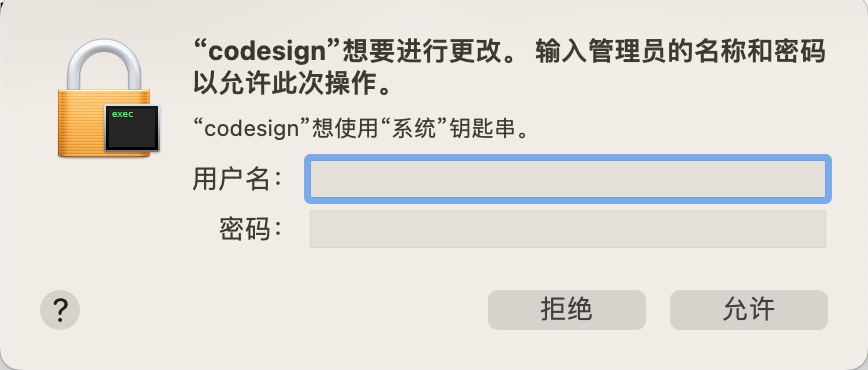
至此,gdb代码签名处理完成。
重新在终端打开gdb,进入到调试界面,可以正常执行到相应的断点位置,pdb运行正常。
9、安装mendeley
在官网下载dmg安装包,直接安装即可。
10、安装Chrome常用的插件
从谷歌浏览器的网上应用商店(https://chrome.google.com/webstore/search),进入查找需要的插件,安装过程也非常方便。
比较常用的插件列表,可以参考这里:https://www.sohu.com/a/339033007_404253。
|
以下记录我使用到的一些插件: 1) cVim,一款与 FireFox 浏览器下的 Vim 功能类似的插件;也可以使用 Vimium 插件,功能是类似的; 2) HTTPS everywhere,每一个网页都采用HTTPS的方式访问; 3) Google scholar, 谷歌学术搜索; 4) onetab,整理浏览器的标签页; 5) markdown here,写markdown文稿; 6) Adblock plus,广告屏蔽; 7) Google translate,谷歌翻译; 8) Fire Shot, 网页截图的; 9) instapaper, 网页稍后阅读的工具; 10) Octotree, github上托管源代码可以以树形结构显示; 11) Toby, 对网址进行分类组织管理,添加相应的标签,非常直观。 |
11、Office 365 ---> Microsoft 365
在App Store 搜索"Microsoft 365",即可下载到相应的组件,包括Word、Excel、PPT等经典的组件。下载之后会自动安装。
安装完成之后,有一个月免费试用的期限,之后要在Office软件登录时提供『订阅账号』来激活,才能使用全部功能。
省钱的途径:去taobao买会员,比如,一个号称永久有效的全新账号,标价20元,可支持5个设备,全设备(Win/Mac/Andriod/)通用,一个人用应该足够了。
12、绘图软件(AI)
Adobe Illustrator 2023(类似于CorelDraw的一个绘图软件,但两者不通用。矢量文件分别保存为 *.ai 和 *.cdr 格式,分别由美国Adode和加拿大CorelDraw公司出品)。
具体版本:【Mac版 AI2023】Adobe Illustrator 2023 v27.0(支持M1/M2芯片)中文破解版下载,百度网盘的下载地址在这里,提取码 aa2q。大小为1.5G,下载相对慢一些。
需要注意的是,在【系统设置】的【隐私与安全性】中,如果没有像下图中的『任何来源』的选项,则需要在终端输入命令 sudo spctl --master-disable ,以开启这个选项。
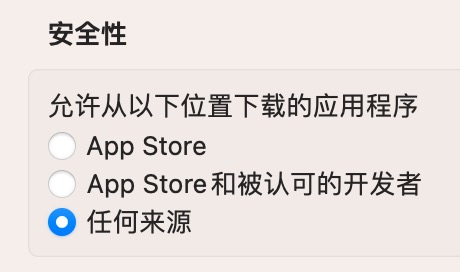
按照下载页面上的提示来进行安装,安装包里面解压也能看到安装说明。
13、PDF编辑器
福昕PDF编辑器,可在官网下载安装包,可提供全功能编辑,很好用。瑕疵是,不激活则编辑出来的PDF有水印。
14、Matlab
R2021b版本。安装过程详见这里,里面有安装包的网盘链接(百度网盘,普通会员下载特别慢,下了4个白天!)。
按照步骤来,很顺利就安装上了,也没有遇到奇怪的bug。
设置键盘快捷方式为Emacs,这可绕了一大圈,实际上,在这里可以下载到,它里面是一个压缩文件,包含10个文件,在Mac下可用的Emacs快捷键是名为 ExplicitEmacsSet_Mac.xml 的文件,如下图。
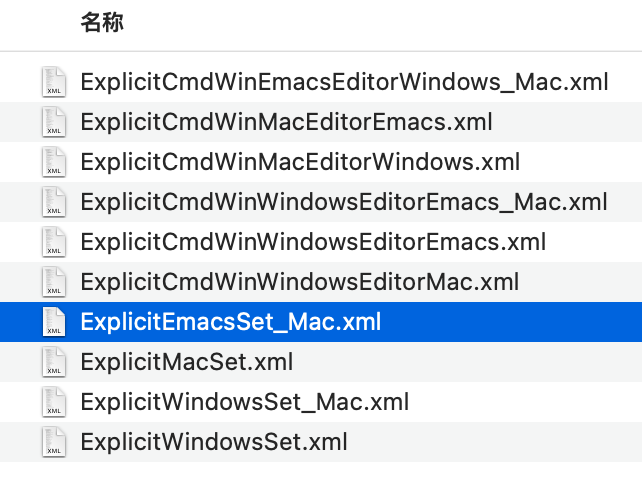
xx、TBD...



